win10热键发生冲突怎么解决 win10热键发生冲突的处理方法
时间:2021-03-21作者:mei
大家平时在操作win10系统过程中经常会用到热键,有时在更改一些程序快捷键时会发生冲突,这时候遇到常用热键和别的热键起到冲突该怎么办,解决该问题最简单的方法就是关闭其中一个程序。如果两个程序经常使用,那么就需要修改其中一个程序的热键。为此,感兴趣的小伙伴一起往下学习吧。
具体方法如下:
1、首先按【win+I】键打开【Windows 设置】界面,然后点击【Windows 设置】界面中的【时间和语言】。
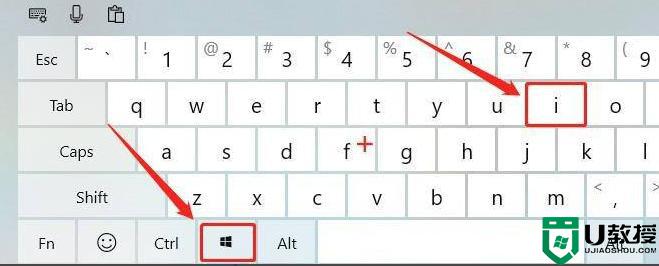
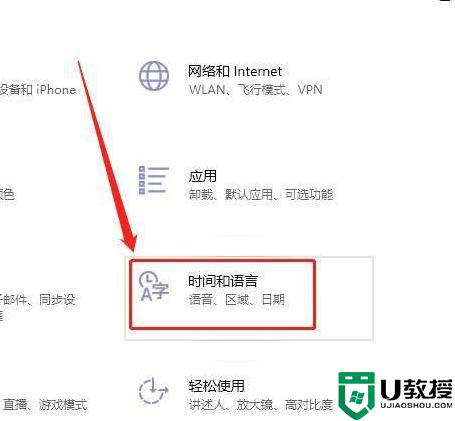
2、接着在打开的窗口中点击左侧的【语言】选项。
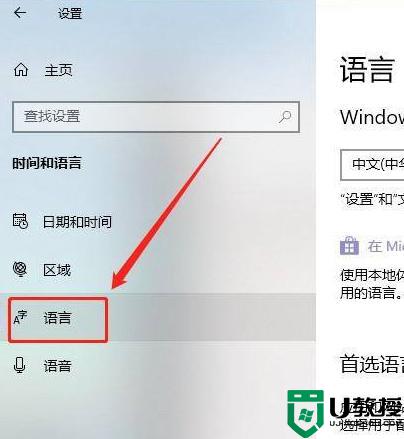
3、之后先点击右侧窗口内的【中文】,再点击右下角的【选项】按钮。
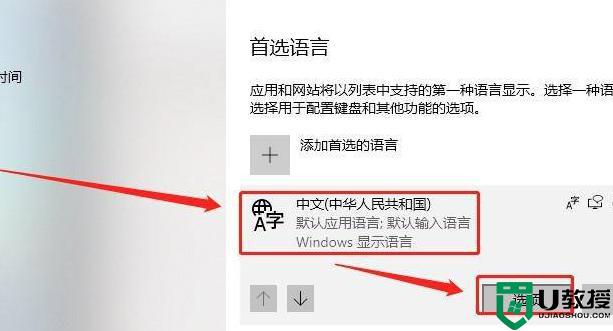
4、进入【语言选项】界面之后,打开【微软拼音】并点击右下角的【选项】按钮。
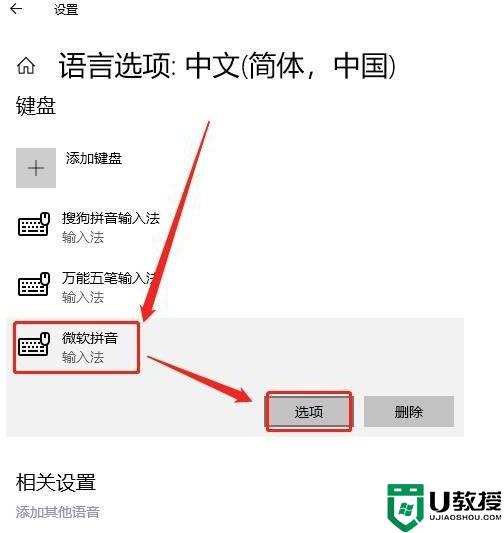
5、接下来选择【常规】选项,然后将输入法默认模式改为【英语】模式。
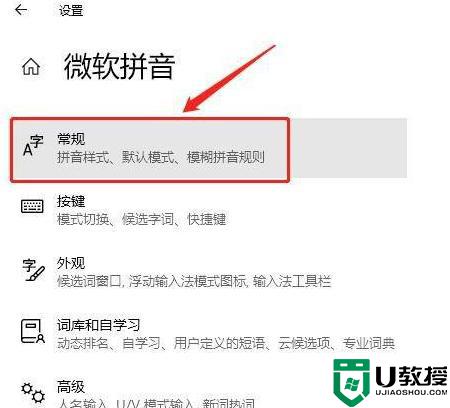
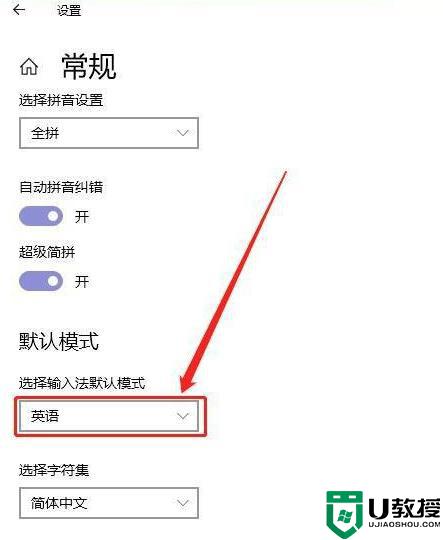
6、再回到【微软拼音】窗口,点击【按键】选项。
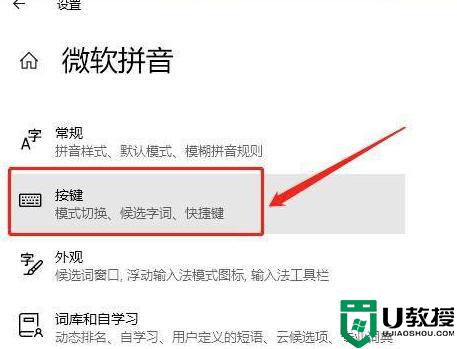
7、在打开的【按键】窗口,将默认按键由【shift】键改为【ctrl】键即可。
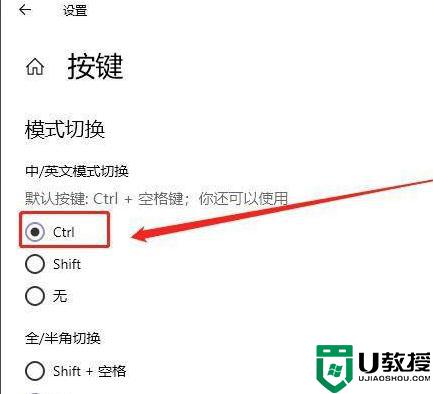
很多用户在使用win10系统的时候遇到热键冲突情况,其实大家不必太担心,参考上文教程操作就可以解决了。

